win10 컴퓨터의 하단 디스플레이 바를 조정하는 방법
- 王林앞으로
- 2023-07-11 08:37:156094검색
컴퓨터 하단의 디스플레이 바를 조정하는 방법은 무엇인가요? win10 시스템의 기본 작업 표시줄은 이전 시스템과 동일하게 하단에 있지만, win10도 작업 표시줄을 상하, 좌, 우로 조정하는 기능을 지원하므로 win10 하단의 표시 표시줄을 조정하는 방법은 다음과 같습니다. 컴퓨터? 몇몇 친구들은 자신의 습관과 편리함 때문에 컴퓨터 하단의 디스플레이 바를 조정하는 방법을 살펴보겠습니다.
win10 컴퓨터에서 하단 디스플레이 바를 조정하는 방법은 무엇입니까? 구체적인 방법은 다음과 같습니다:
먼저 아래 그림과 같이 "설정" 메뉴를 엽니다. "개인 설정" 옵션을 찾으세요.
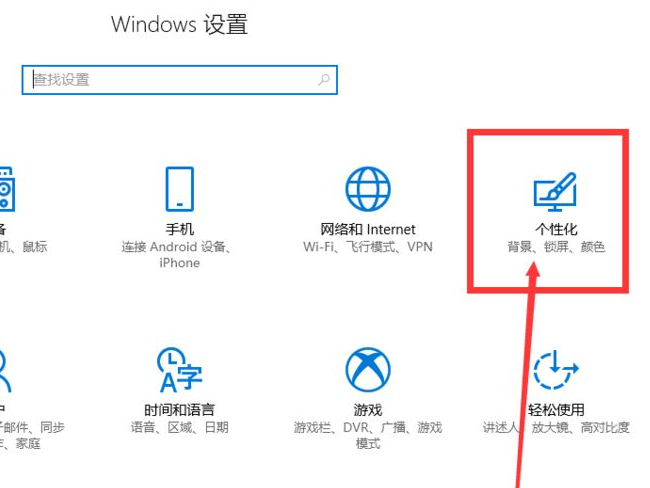
"개인 설정"에 들어가시면 왼쪽의 마지막 항목인 "작업 표시줄"을 보실 수 있습니다.
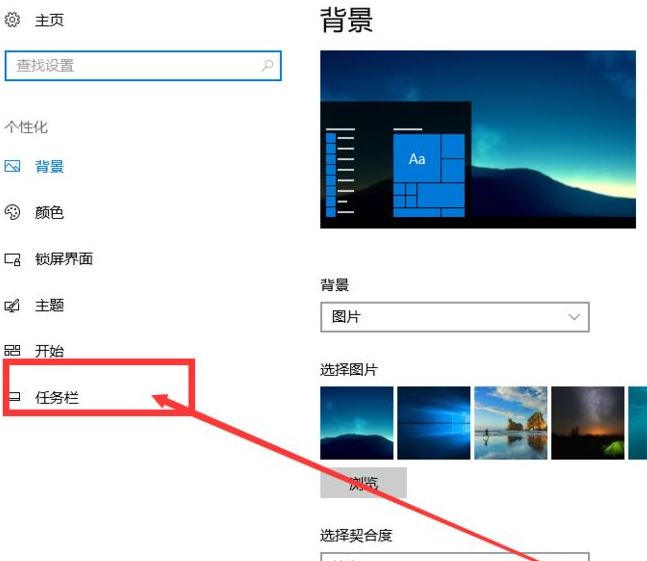
"작업 표시줄"을 클릭하면 오른쪽 옵션에 작업 표시줄 위치에 대한 설정 옵션이 있는 것을 볼 수 있습니다.
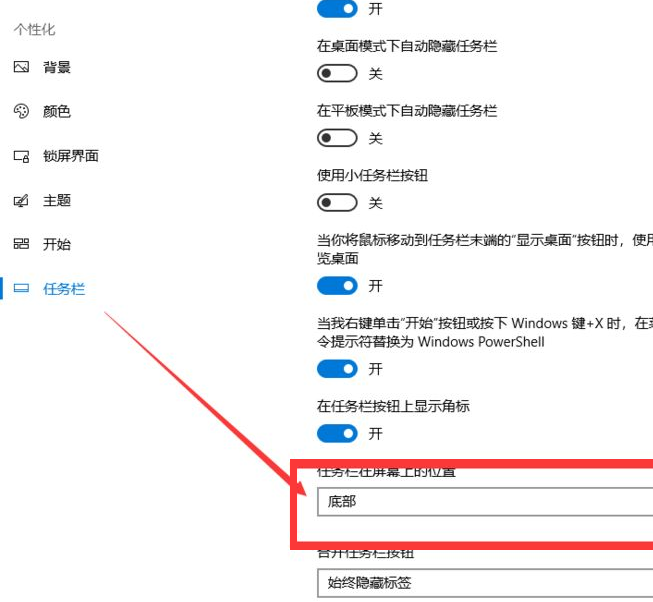
이 드롭다운 상자를 열면 작업 표시줄을 위, 아래, 왼쪽, 오른쪽의 네 가지 위치로 설정할 수 있는 것을 볼 수 있습니다.
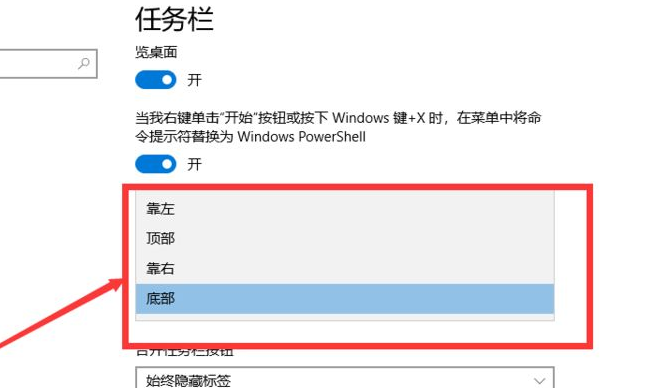
왼쪽으로 변경하면 작업 표시줄이 왼쪽에 나타납니다:
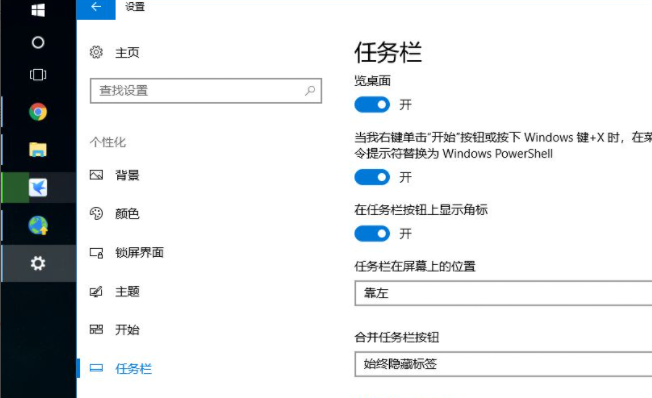
왼쪽으로 변경하면 작업 표시줄이 왼쪽에 나타납니다:
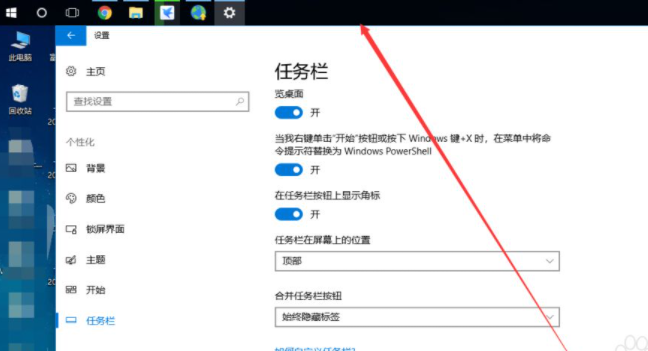
아래로 변경하면 작업 표시줄이 나타납니다 아래 :
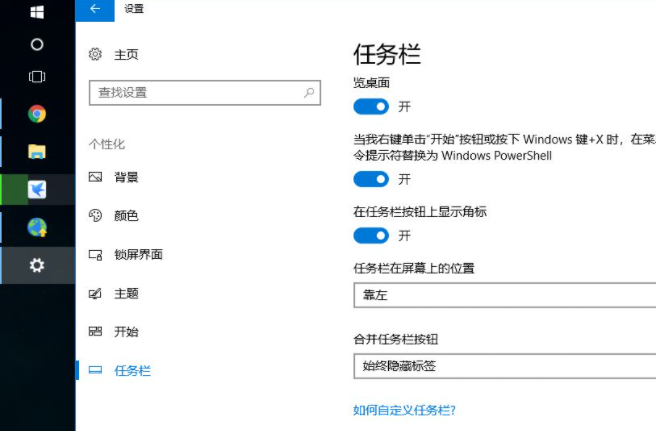
위는 win10 시스템 컴퓨터에서 디스플레이 바를 조정하는 방법에 대해 편집자가 가져온 모든 내용입니다.
위 내용은 win10 컴퓨터의 하단 디스플레이 바를 조정하는 방법의 상세 내용입니다. 자세한 내용은 PHP 중국어 웹사이트의 기타 관련 기사를 참조하세요!
성명:
이 기사는 windows7en.com에서 복제됩니다. 침해가 있는 경우 admin@php.cn으로 문의하시기 바랍니다. 삭제

